Wenn Sie jemanden anrufen und dieser nicht abhebt, wissen Sie zumindest, dass er nicht darauf reagiert hat. Bei E-Mails erhalten Sie jedoch keine Benachrichtigung, wenn jemand Ihre E-Mail tatsächlich gelesen hat. Sie sind völlig im Dunkeln, bis der Empfänger Ihnen eine Antwort sendet und auf Ihre E-Mail antwortet.
Wenn Sie Outlook als E-Mail-Client verwenden, gibt es tatsächlich eine Funktion, mit der Sie umgehen können die Situationen wie oben. Mit der Lesebestätigung in Outlook können Sie tatsächlich Finden Sie heraus, ob jemand die E-Mail geöffnet hat senden, die Sie gesendet haben.
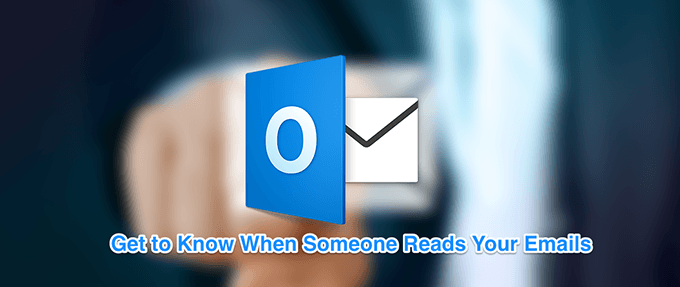
Die Funktion muss zuerst konfiguriert werden, bevor Sie sie für Ihre E-Mails verwenden können.
Was ist ein Lieferschein in Outlook?
In Outlook können Sie zwei Arten von Belegen anfordern: Quittungen lesen und Lieferscheine. Beides sind zwei verschiedene Dinge, und wir erklären, wie sie hier funktionieren.
Ein Lieferschein ist ein Beleg, der generiert wird, wenn Ihre E-Mail zugestellt wurde. Es bestätigt, dass Ihre E-Mail an den Empfänger gesendet wurde und dieser sie in seinem Posteingang haben sollte.
Was ist eine Lesebestätigung in Outlook?
Ein Lesevorgang Quittung ist dagegen eine Quittung, die generiert wird, wenn Ihre E-Mail tatsächlich vom Empfänger geöffnet wurde. Solange Ihre E-Mail in ihrem Posteingang ungelesen oder ungeöffnet bleibt, wird diese Quittung nicht generiert.
In_content_1 all: [300x250] / dfp: [640x360]- >Sie können also ziemlich sicher sein, dass sich jemand Ihre E-Mail angesehen hat, als Sie diese Quittung erhalten.
Beachten Sie jedoch, dass nicht alle E-Mail-Anbieter und -Anwendungen Unterstützung lesen Belege in Outlook. Für diejenigen, die dies nicht unterstützen, erhalten Sie keine Quittungen für Ihre E-Mails in Outlook.
Fordern Sie eine Lesebestätigung für eine einzelne E-Mail in Outlook für Desktop
an >Mit Outlook können Sie Lesebestätigungen entweder für alle ausgehenden oder für die ausgewählten E-Mails einrichten. Wenn Sie nicht für jede einzelne Ihrer E-Mails eine Quittung benötigen, können Sie diese nur für die gewünschten einrichten.
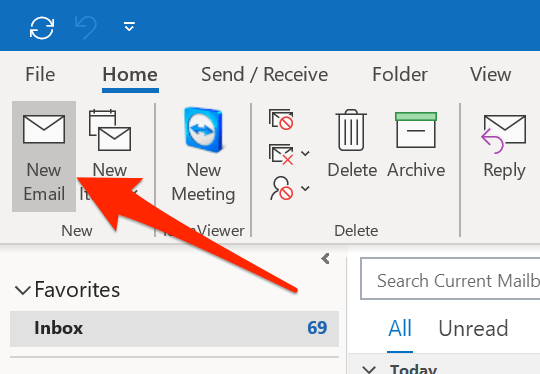
Markieren Sie die Option Lesebestätigung anfordern, wenn Sie eine Quittung erhalten möchten, wenn diese E-Mail von Ihnen eingegangen ist Vom Empfänger geöffnet.
Optional können Sie die Option Lieferschein anfordernankreuzen, um benachrichtigt zu werden, wenn Ihre E-Mail zugestellt wird.
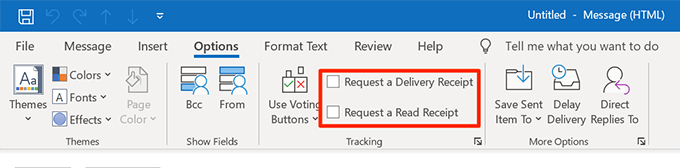
Fordern Sie eine Lesebestätigung für alle ausgehenden E-Mails an Outlook
Wenn Sie für jede Ihrer ausgehenden E-Mails eine Lesebestätigung benötigen, ist die oben beschriebene Methode möglicherweise nicht ideal für Sie. Eine bessere Lösung wäre die Verwendung einer der Optionen in den Outlook-Einstellungen, mit denen Sie Lesebestätigungen für alle von Ihnen gesendeten Outlook-E-Mails aktivieren können.
Auf diese Weise müssen Sie keine Optionen ankreuzen Jedes Mal, wenn Sie eine neue E-Mail schreiben. Alle ausgehenden E-Mails werden nachverfolgbar dann.
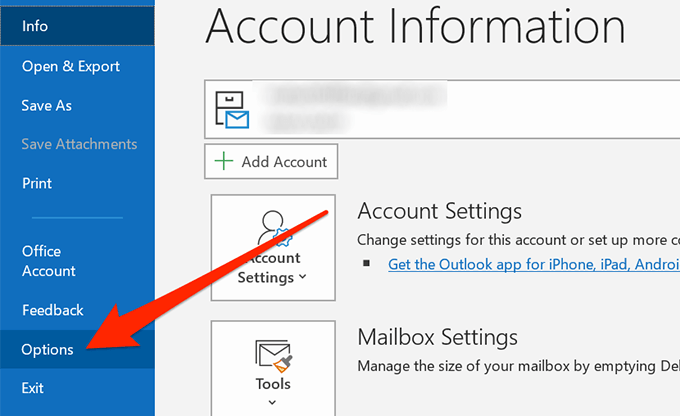
In diesem Abschnitt finden Sie ein Kontrollkästchen mit der Aufschrift Quittung lesen, das bestätigt, dass der Empfänger die Nachrichtangezeigt hat >. Aktivieren Sie das Kontrollkästchen, um die Option zu aktivieren. Klicken Sie dann unten auf OK.

Von nun an fordert Ihr Outlook eine Lesebestätigung für alle ausgehenden E-Mails an.
Eingehende Lesebestätigungsanforderungen in Outlook für Desktop verwalten
Genau wie Sie E-Mails mit einer Anforderung für eine Lesebestätigung in Outlook senden, kann es Personen geben, die dies tun würden Sie möchten auch wissen, ob Sie die E-Mails gelesen haben, die sie Ihnen gesendet haben. Sie können was Outlook tun sollte manuell definieren, wenn eine E-Mail mit der Anforderung einer Lesebestätigung angezeigt wird.
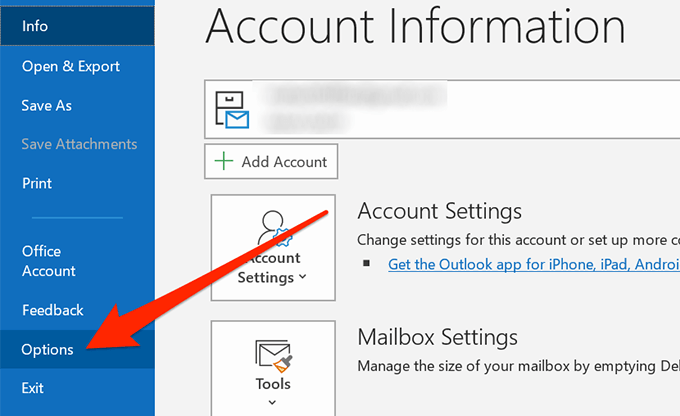
In diesem Abschnitt finden Sie drei Optionen, die alle selbsterklärend sind. Sie können eine dieser Optionen aktivieren und unten auf OKklicken, um die Änderungen zu speichern.
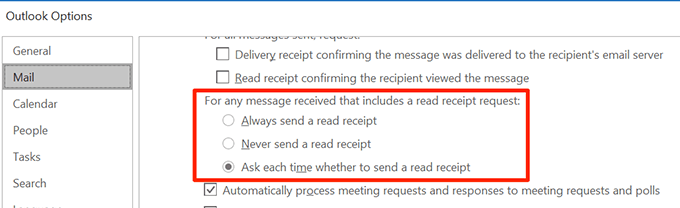
Eingehende Lesebestätigungsanforderungen verwalten in Outlook für das Web
Wenn Sie die Outlook-Webversion verwenden, können Sie auch entscheiden, was mit den E-Mails mit einer Lesebestätigungsanforderung geschehen soll. In den Einstellungen gibt es eine Option, mit der Sie die Funktion konfigurieren können.
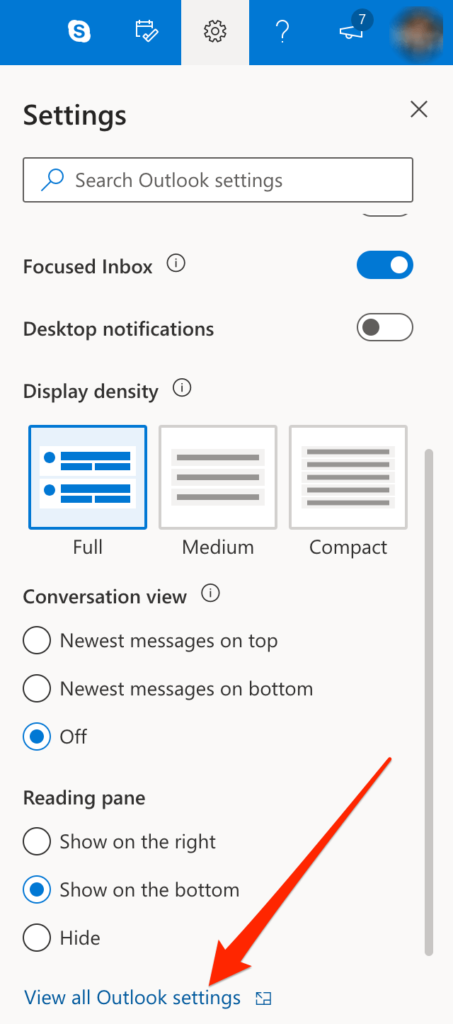
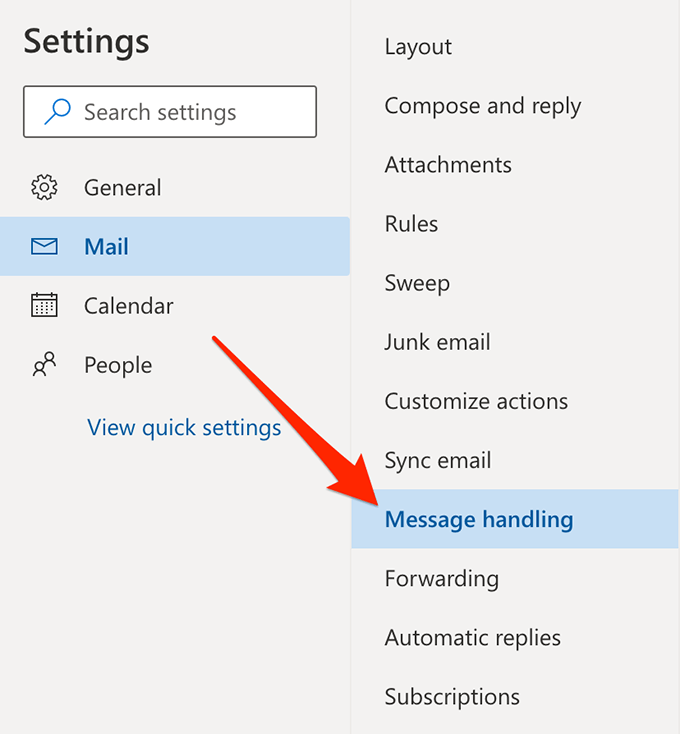
Wählen Sie eine Option aus der Liste aus und klicken Sie unten auf Speichern.
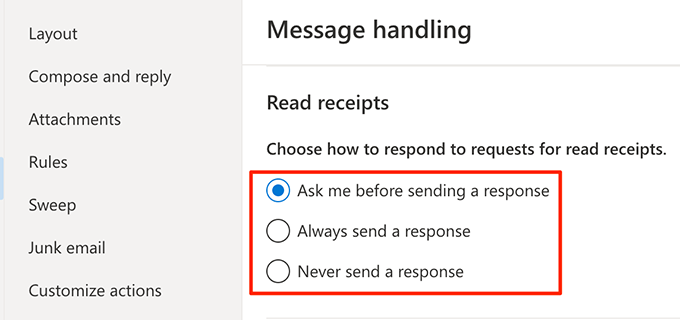
Das Lesen von Belegen in Outlook ist eine äußerst nützliche Funktion, mit der Sie herausfinden können, ob Ihre E-Mail tatsächlich gelesen wurde oder ob sich niemand die Mühe gemacht hat, sie überhaupt zu öffnen. Lassen Sie uns wissen, ob Sie die Funktion auch in den Kommentaren unten nützlich finden.